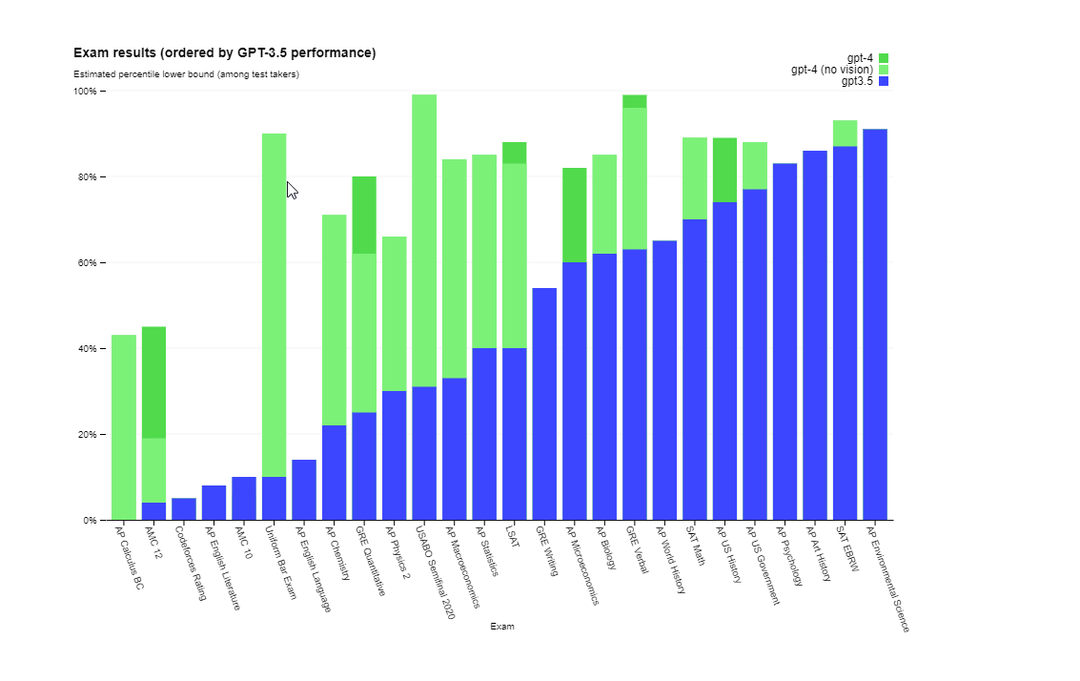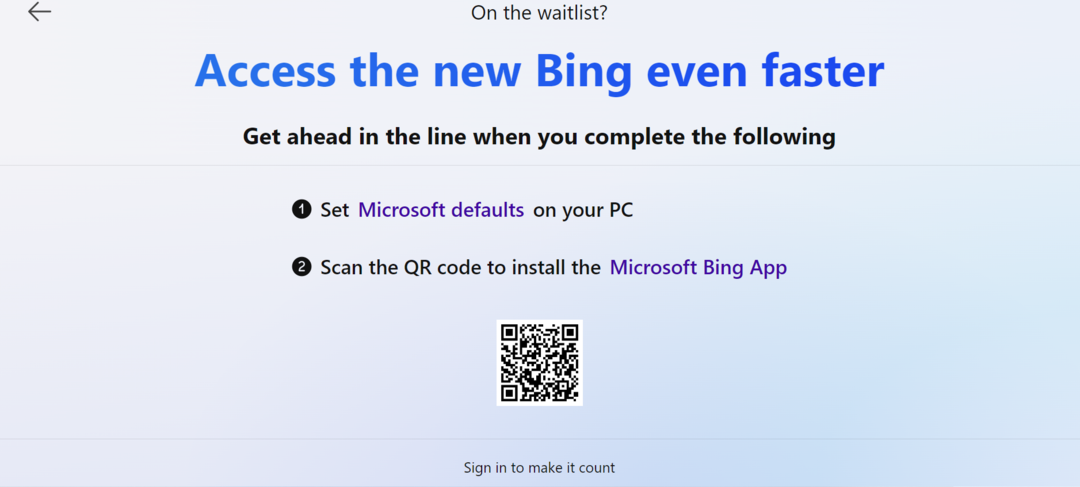Sorunlu eklentileri yeniden yükleyin ve tekrar deneyin
- Eski bir tarayıcı kullanıyorsanız veya önbelleğiniz bozuksa, ChatGPT'deki eklentilerle ilgili sorunlar yaşayabilirsiniz.
- Tarayıcınızı yeniden başlatarak bu tür sorunları çözmek kolay olacaktır, ancak bu sorunu çözmezse, eklentiyi yeniden yüklemek sorunu çözecektir.

XİNDİRME DOSYASINI TIKLAYARAK KURULUM
- Fortect'i indirin ve kurun PC'nizde.
- Aracın tarama işlemini başlatın Sorununuzun kaynağı olan bozuk dosyaları aramak için.
- sağ tıklayın Onarımı Başlat böylece araç sabitleme algoritmasını başlatabilir.
- Fortect tarafından indirildi 0 bu ay okuyucular
Şimdiye kadar hepimiz kendimizi çeşitli şeylere alıştırdık. AI yazılımı mevcut ve hatta eklenti eklemek için yeterince rahat hale geldi. Fakat, kullanıcılar topluluk platformlarına geçti şikayet eden Eklentilere erişirken yetkilendirme hatası hata.
Bu sabah itibariyle GPT4'ü eklentilerle kullanmayı denediğimde aşağıdaki hatayı alıyorum! Eklentilere erişimde yetkilendirme hatası ve hiçbir şey işlenemiyor.
İşlevsellik eklemek istediğinizde eklentiler kullanışlıdır, böylece iki programın birlikte çalışmasının ne kadar kolay olduğunu hayal edebilirsiniz. Peki böyle bir hata ile karşılaştığınızda ne yapabilirsiniz? Bunu nasıl yapacağınız aşağıda açıklanmıştır.
GPT eklentileri neden çalışmıyor?
Yakın zamanda etkinleştirdiyseniz ChatGPT tarayıcı uzantıları, işlerin daha kolay ve daha hızlı yapılması söz konusu olduğunda ne kadar verimli ve etkili olduklarını bilirsiniz. Ancak, hiçbir şeyi işleyemeyeceğinizi keşfettiğinizde bu verimlilik kısa ömürlü olabilir.
Etkinleştirilmiş yalnızca bir eklentiniz varsa, sorunun nedeninin bu olduğu sonucuna varabilirsiniz, ancak birkaç uzantıyla, suçluyu bulmak için bir tahmin oyunu olması gerekecek. Peki GPT eklentileriniz neden çalışmıyor? Aşağıda bazı olası nedenler verilmiştir:
- Bozuk eklenti – Bazı eklentilerin sorun yaşaması alışılmadık bir durum değildir. Bu durumda, ChatGPT'de herhangi bir şey oluşturamazsınız. Aslında bir göre ChatGPT forumunda kullanıcı, etkin olan belirli bir eklenti, Eklentilere erişirken yetkilendirme hatası sorun.
ScholarAI ile tamamen aynı sorunu yaşıyorum. Eğer o eklenti aktif ise ChatGPT'ye ne sorarsam sorayım “Eklentilere erişimde yetkilendirme hatası” hatası alıyorum.
- Eski tarayıcı – Bir tarayıcının eski bir sürümünü kullanıyorsanız, kullandığınız eklentinin en son sürümüyle uyumsuz olabilir, bu nedenle yanlış iletişim olabilir.
- bozuk önbellek – Tarayıcınızın çalışma biçimini engelleyen bazı bozuk önbellekleriniz de olabilir.
- Sunucu sorunları – Bazen sorunu olan eklenti değil, sunucudur. Eğer senin ChatGPT'nin kapasitesi doldu veya sorun yaşıyorsanız, eklentinin çalışmaması mümkündür.
- Coğrafi kısıtlama – Coğrafi kısıtlamalı bir konumdaki içeriğe erişmeye çalışıyorsanız, eklenti engellendiği için başarısız olabilir. Zorunda olacaksın ChatGPT'yi atla ülkenizde kullanılamıyor önce sorun.
Eklentilere erişirken Yetkilendirme hatasını nasıl düzeltebilirim?
Herhangi bir teknik sorun gidermeyi denemeden önce aşağıdaki düzeltmeleri yapmanızı öneririz:
- Tarayıcınızı yenilemeyi deneyin.
- Oturumu kapatın, ardından ChatGPT hesabınızda tekrar oturum açın.
- Eklentinin çalışır durumda olduğunu geliştiriciden doğrulayın.
- Tarayıcınızın güncel olduğundan emin olun.
- doğrulayın ChatGPT hizmet durumu çalışıyor ve çalışıyor.
- bekle Bazı kullanıcılar eklentiyi biraz sonra denediklerinde çalıştığını söylediler.
1. Tarayıcı önbelleğini ve çerezleri temizle
- Bu adım için Chrome tarayıcısını kullanacağız.
- Chrome tarayıcınızı başlatın ve sağ üst köşedeki üç dikey üç noktayı tıklayın.
- Seçme Ayarlar.

- Tıklamak Gizlilik ve güvenlik, ardından seçin Tarama verilerini temizle.

- Kontrol etmek Çerezler ve diğer site verileri ve Önbelleğe alınmış resimler ve dosyalar, sonra vur Net veriler.

2. ChatGPT eklentisini kaldırın ve yeniden yükleyin
- git OpenAI resmi sitesi tarayıcınızdan e-posta adresinizi ve şifrenizi kullanarak hesabınıza giriş yapın.
- Tıkla Eklentiler düğme.

- Şuraya git: Eklenti deposu.

- Mağazada, şuraya gidin: Kurulmuş sekme. Sorunlu eklentiyi bulun ve tıklayın Kaldır düğme.

- ChatGPT'yi yeniden yükleyin ve düzgün çalışıp çalışmadığını görmek için eklentiyi kurun.
Uzman ipucu:
SPONSORLU
Özellikle Windows'unuzun eksik veya bozuk sistem dosyaları ve depoları söz konusu olduğunda, bazı PC sorunlarının üstesinden gelmek zordur.
gibi özel bir araç kullandığınızdan emin olun. kale, bozuk dosyalarınızı deposundaki yeni sürümleriyle tarayacak ve değiştirecektir.
ScholarAI Ve sohbetilePDF sorunu yaşayan en yaygın eklentilerdir. Eklentilere erişirken yetkilendirme hatası sorun.
- Instagram Düzeltme: Lütfen Tekrar Denemeden Önce Birkaç Dakika Bekleyin
- Nakit Uygulaması Çalışmıyor mu? İşte Nasıl Düzeltilir
- Konu Uygulaması Çalışmıyor mu? Düzeltmek için Yapabileceğiniz 3 Şey
3. VPN'yi devre dışı bırak
- Tıkla Başlangıç menüsü görev çubuğundaki simgesini seçin ve Ayarlar.

- Sonra, seçin Ağ ve internet ve tıklayın vpn sağ taraftaki menüde.

- Devre dışı bırakmak istediğiniz VPN bağlantısını seçin, açılır listeye tıklayın ve seçin Kaldırmak.

ChatGPT'nin kısıtlı olduğu bir konumdaysanız, VPN'inizi etkinleştirmeniz ve hizmete erişmenizi sağlayan farklı bir konum seçmeniz gerekir.
Umarım sorunu çözebilmişsinizdir Eklentilere erişirken yetkilendirme hatası ChatGPT'de sorun. Değilse, farklı bir tarayıcı deneyebilirsiniz, ancak sorun devam ederse ChatGPT müşteri desteği ile iletişime geçin.
Neyse ki, bu sorun tüm ChatGPT eklentilerini etkilemiyor ve mevcut çeşitli uzantılar göz önüne alındığında, sorunlu olana bir alternatif bulmanız kaçınılmaz.
Hala ChatGPT sorunlarıyla karşılaşıyorsanız ne yapmanız gerektiğine bakın. son derece yüksek talep hatasıveya daha iyisi, ChatGPT profesyonel sürümü.
Bu, makalemizi özetliyor, ancak listemizde eksik olan başka bir çözümünüz varsa, yorum bölümünde bizimle sohbet edin ve bize bildirin.
Hâlâ sorun mu yaşıyorsunuz?
SPONSORLU
Yukarıdaki öneriler sorununuzu çözmediyse, bilgisayarınız daha ciddi Windows sorunları yaşayabilir. Gibi hepsi bir arada bir çözüm seçmenizi öneririz. kale Sorunları verimli bir şekilde çözmek için. Kurulumdan sonra, sadece tıklayın Görüntüle ve Düzelt düğmesine basın ve ardından Onarımı Başlatın.